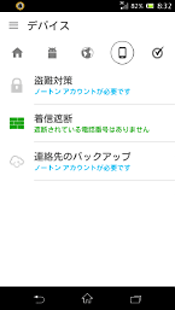表示価格は特に記載がない限り税込です。
消費税の計算上、請求金額と異なる場合があります。
ウイルス対策に加え、遠隔データ消去などの盗難・紛失対策機能や電話着信・SMS受信拒否など、Android™搭載端末をより安全で快適にご利用いただくための月額制の総合セキュリティサービスです。
| 申込 | 必要 |
|---|---|
| 月額料 | 330円 |
新規のお客さまはご契約の際にオプションを選択してください。既にワイモバイルをご契約の場合は、My Y!mobileからお申し込みください。
スマートセキュリティ for Android™は、株式会社ノートンライフロックが提供するAndroid™向けモバイルセキュリティソリューション「ノートン™ モバイルセキュリティ」を利用して、お客さまのAndroid™搭載端末に継続的で安全なセキュリティ環境を提供するサービスです。
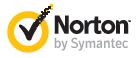
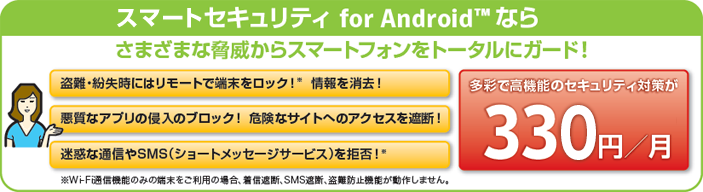
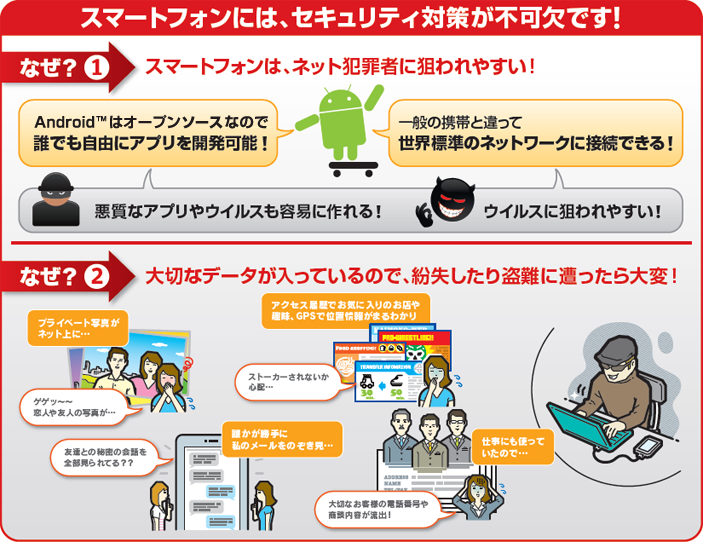
| 機能 | 詳細 | |
|---|---|---|
| マルウェア対策 | マルウェアのスキャン | Google Play からアプリをダウンロードする前に自動的にスキャンして、脅威を未然に防ぎます。 悪意のあるコード、プライバシーに対するリスク、不審な動作、バッテリやデータの過剰消費がないか、アプリを検査します。また、すでにダウンロードされているすべての Android™アプリおよびアプリの更新についても、これらの同様のリスクを自動的にスキャンして除去します。 |
| 新規ダウンロード時の自動スキャン | ||
| SDカードのスキャン | ||
| 盗難対策 | ロック | 紛失や盗難に遭ったスマートフォンやタブレットをウェブブラウザ経由でロックし、他人に使用されたり、個人情報を見られたりしないようにします。 |
| 検索 | 紛失したデバイスを地図上に表示し、早期発見に役立てることができます。バッテリが少なくなったら、切れる前にデバイスの位置情報を自動的に保存します。 | |
| ワイプ | 紛失したデバイスやメモリーカードに保存されているデータを遠隔操作で削除して、工場出荷時の設定に戻します | |
| スクリーム | 遠隔操作でデバイスからアラーム音 (スクリーム) を出すことができるので、デバイスが近くにあれば、正確な場所を特定することができます。 | |
| リモート撮影 | 遠隔操作でデバイスの内蔵カメラから周囲の状況を撮影し、デバイスの使用者を特定するのに役立てることができます (カメラ内蔵のデバイスのみ)。 | |
| 個人情報保護 | 着信/SMS遮断 | 「特定の電話番号からの着信」、「迷惑な SMS (テキストメッセージ)」、「危険性の高い見知らぬ人からのメッセージ」を遮断することができます (電話機能のあるデバイスのみ)。 |
| Webプロテクション | モバイルネットワークや Wi-Fi に接続しているときに、ワンクリック詐欺やフィッシング詐欺サイトへのアクセスを自動的に遮断して個人情報を守ります。 | |
| バックアップと復元 | 連絡先 | Android™、保存されている連絡先をバックアップすることにより、紛失したり誤って消去してしまったときに簡単に復元できます。 |
| Wi-Fi | Wi-Fiセキュリティ | Wi-FiスポットでSSL Strippingや SSL Detection のような中間者攻撃(Man in the middle attack)がないかを検知します。 |
| デバイス診断 | システムアドバイザー | デバイスのOSが脱獄(ジェイルブレイク:OSに設けられた制限を破る事)・信頼できない証明書/プロファイルがインストールされていないか診断し、もし問題があった場合は適切な対処方法を示します。これにより、ハッカーによるデバイスへのアクセスを防ぎ、データを保護します。 |
| 対応OS | Android 4.0.3 以降 ※ (日本語版OSのみ) |
|---|---|
| Web プロテクション機能の対象となるブラウザ | Android 標準ブラウザ Android 版 Google Chrome™ 18 以降 |
| デバイス要件 | 50MB の空き容量 Google™ Play アプリを搭載したスマートフォンおよびタブレットで動作 |
対応機種のAndroid™搭載スマートフォンをお使いの場合は、スマートセキュリティ for Android™のご利用は自動認証で、IDとパスワードの入力が必要ありません。それ以外のAndroid™搭載端末の場合は、ご利用に認証IDとパスワードが必要です。
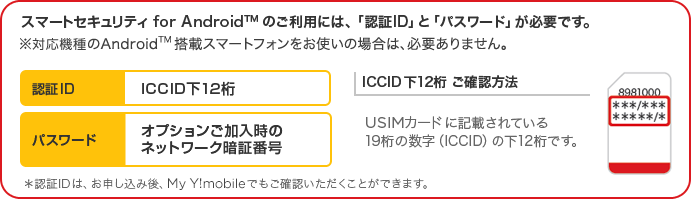
ダウンロード前にご確認ください。
Android™搭載端末でGoogle playからダウンロードしてください。

Google playより「ノートンモバイルセキュリティ」と検索し、アプリをダウンロードしていただくことも可能です。
![]()
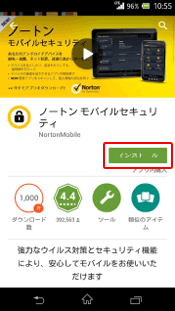
「インストール」をタップ
![]()
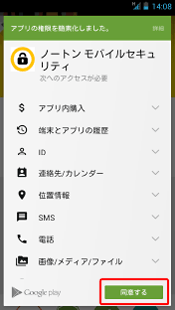
アプリの権限を確認し、「同意する」をタップ。
![]()
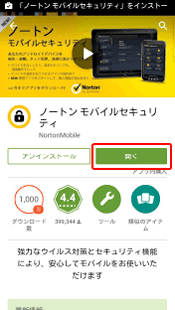
インストールが完了したら、「開く」をタップ。
![]()
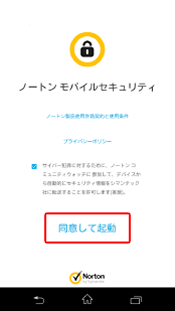
ユーザー使用許諾契約書を確認の上、「同意して起動」をタップ。
![]()
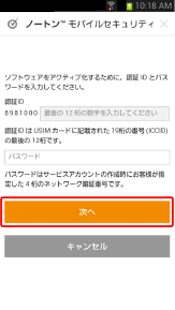
認証IDとパスワードを入力し、「次へ」をタップ。
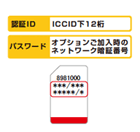
![]()
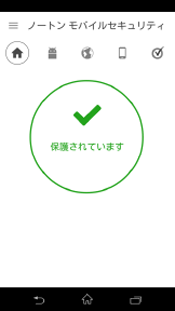
起動画面が表示されます。
![]()
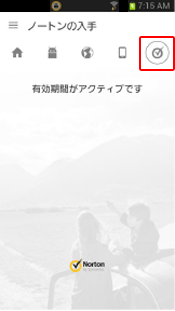
アクティブ化表示画面です。
![]()
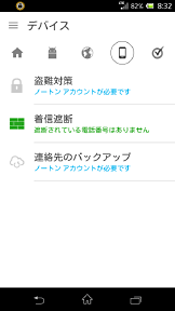
インストールは完了です。必要に応じて各種利用設定をおこなってください。
![]()
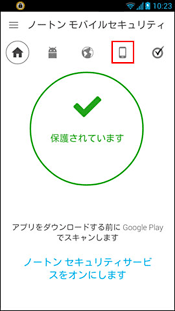
![]() をタップ。
をタップ。
![]()
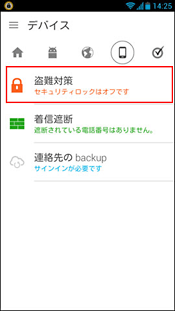
「盗難対策」をタップ。
![]()
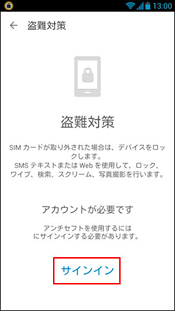
「サインイン」をタップ。
![]()
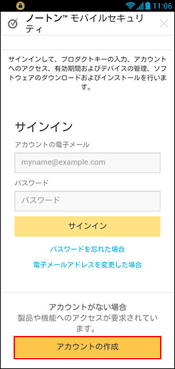
アカウントを作成していない場合、「アカウントの作成」タップ。
![]()
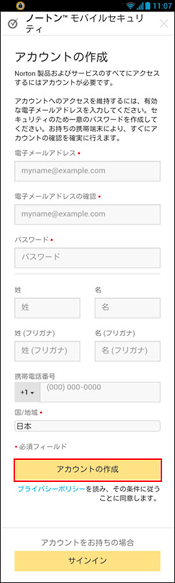
任意の電子メールアドレスとパスワードを入力し、「アカウントの作成」をタップ。
![]()
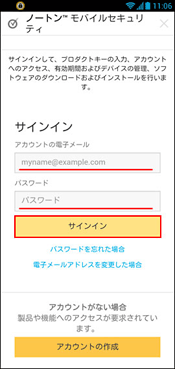
作成した電子メールアドレスとパスワードを入力し、「サインイン」をタップ。
![]()
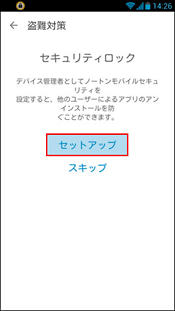
「セットアップ」をタップ。
![]()
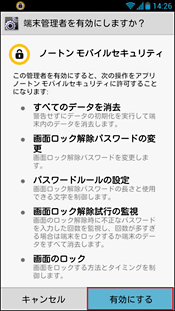
「有効にする」をタップ。
![]()
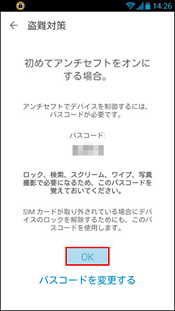
「初めてアンチセフトをオンにする場合。」画面が表示されましたら、「OK」をタップします。
![]()
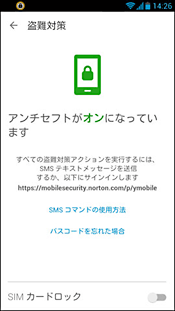
「アンチセフトがオンになっています」と表示されましたら、設定完了です。
アプリのセキュリティ
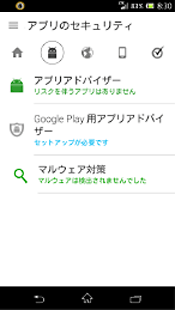
オンライン
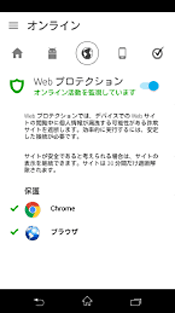
デバイス